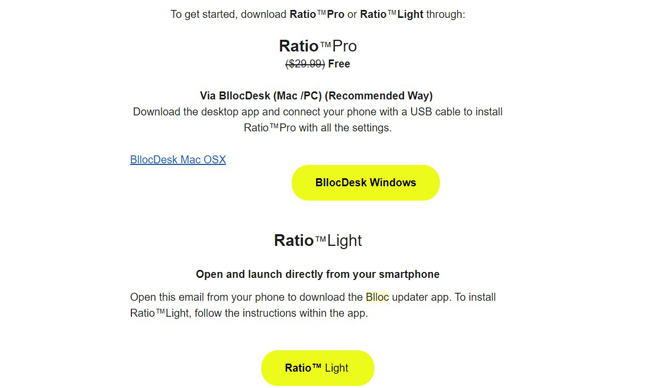Sådan deaktiveres statusmeddelelser fra en bruger i Microsoft Teams
Vil du deaktivere statusmeddelelser i Microsoft Teams? Slap er i direkte konkurrence med Microsoft Teams samarbejdsværktøj. Værktøjet giver dig mulighed for at oprette bestemte hold, holde møder, tale og videochat med dine teammedlemmer. Ikke kun dette, men også direkte og gruppemeddelelser med evnen til at dele filer. Det gør det til en fantastisk service at få dig og dit team tilsyneladende til at arbejde hjemmefra.
Microsoft Teams giver dig også masser af tilpasning. Det kan bruges til at gøre din workflow-produktivitet mere effektiv. Du kan også analysere dit teams fremskridt på hvert projekt. Da det kan hjælpe dig med at beregne afslutningstider, budgetter og også identificere problemområder i din arbejdsgang. Du kan også løse dette problem for at forbedre dit teams samlede arbejdseffektivitet.
En af de vigtigste funktioner, den tilbyder, er muligheden for at modtage push-meddelelser, når et teammedlem er tilgængeligt online. Administratorer kan dog bruge denne funktion til at registrere arbejdstider. Du skal også tackle inkonsekvens og sikre gennemsigtig og problemfri kommunikation.
Men hvis du har mange freelancere, der arbejder eksternt. Derefter er nu tilgængelig 'Anmeldelse kan også ende med at blive en irritation på grund af dens regelmæssige hyppighed.
Deaktiver meddelelse om 'Bruger er nu tilgængelig' i Microsoft Teams:
Ved du, at du kan deaktivere denne funktion i Microsoft Teams? Følg vores artikel nedenfor, der hjælper dig med at deaktivere meddelelser om, at brugeren nu er tilgængelig 'på Microsoft Teams.
Trin 1:
For det første skal du åbne din browser og derefter logge ind på din Microsoft Teams-kontoside.
Trin 2:
Vælg 'Katte' menu fra venstre rude.
Trin 3:
Flyt nu for at finde den bruger, som du gerne vil deaktivere statusmeddelelser for.
Trin 4:
Hold bare musemarkøren over brugernavnet for at afdække 3-punkts menuknappen. Tryk også på menuknappen.
Trin 5:
Tryk på 'Sluk / deaktiver underretninger'.
Du kan nu deaktivere underretninger for den specifikke bruger. Du holder også op med at modtage bruger er nu tilgængelig 'Meddelelser helt.
Sådan slukkes meddelelser i bulk for flere brugere
Hvis du gerne vil slå denne push-besked fra for flere brugere, er der også en menu for det.
Påkrævet: Du skal bare være administrator eller ejer af gruppen for at indstille underretninger.
Trin 1:
For det første skal du åbne indstillingsmenuen for Microsoft Teams og derefter trykke på 'Underretninger' i venstre rude.
Trin 2:
Flyt ned og tryk på Administrer underretninger.
Trin 3:
Tryk på knappen 'Deaktiver for de brugere, du gerne vil deaktivere statusmeddelelser fra. Hvis du ønsker at få statusmeddelelser for en ny bruger, skal du indtaste hans / hendes navn / e-mail i søgefeltet på denne skærm.
Helt færdig!
Konklusion:
Hvad er dine synspunkter om vores guide? Gik vi glip af et vigtigt punkt? Fortæl os dine tanker, forslag i kommentarfeltet nedenfor. Må ikke dele dine synspunkter med os. Venter på din værdifulde feedback!
Indtil da! Fred ud
Læs også: